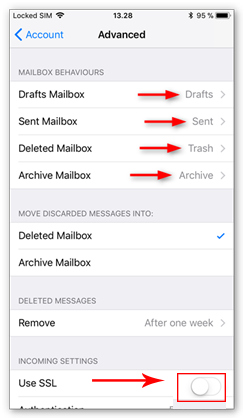Merhaba
Bu makalemizde iOS 11 işletim sistemine sahip iPhone veya Mac cihazlarınızda, e-posta hesabınızı nasıl ekleyebileceğinizden bahsedeceğiz. Dilerseniz lafı fazla uzatmadan hemen kurulum anlatımına geçelim. Kurulum işlemleri için sırasıyla aşağıda yer alan adımları uygulamanız yeterli olacaktır.
1) Phone’unuzdaki Ayarlar ( Settings ) kısmını açın ve Hesaplar ve Parolalar ( Accounts & Passwords ) kısmına tıklayın
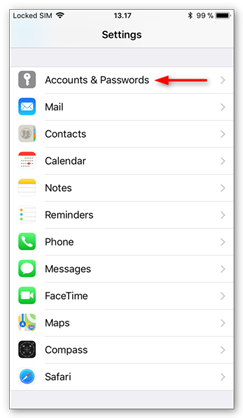
2) Hesap ekle ( Add account ) sekmesine tıklayın
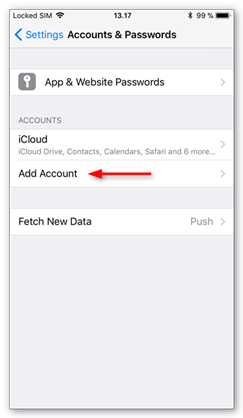
3) Diğer ( Other ) yazan bölüme tıklayın
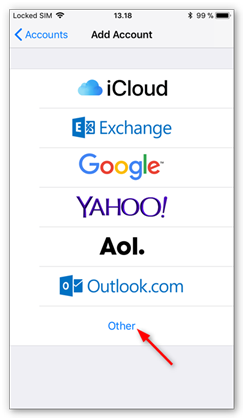
4) Posta Hesabı Ekle’ye ( Add Mail Account ) dokunun
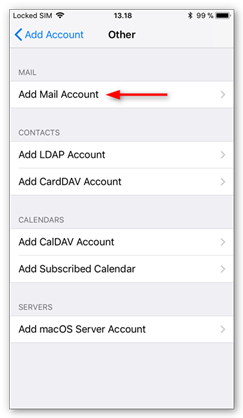
5) Hesap bilgileriniz , Hesap detayları ( account details ) bölümüne girin
Eklemek istediğiniz e-postanın hesap ayrıntılarını girin
- İsim (Name): gönderen olarak görünür.
- E-posta (Email): eklemek istediğiniz adres.
- Parola (Password) : Webmail’e giriş yapmak için bunu kullanırsınız.
- Açıklama (Description): Cihazınıza tanımladığınız hesap için bir takma ad. örnek destek[at]ixirhost.com mail’i için Destek Mailleri gibi
Devam etmek için İleri (Next) butonuna tıklayın
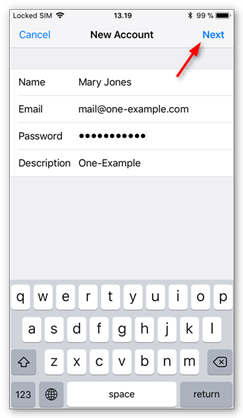
6) IMAP sekmesine tıklayın
7) Sunucu ayarlarınızı girin
Aşağıdaki ayarları girin:
Gelen sunucu (incoming mail server):
- Sunucu adresi (Host name): mail.siteadresiniz.com
- Kullanıcı adı (User name): e-posta hesabınız
- Parola (Password): mail hesabınızın şifresi
Giden sunucusu (outgoing mail server):
- Sunucu adresi (Host name): mail.siteadresiniz.com
- Kullanıcı adı (User name): e-posta hesabınız
- Parola (Password): mail hesabınızın şifresi
Devam etmek için İleri (Next) sekmesine tıklayın.
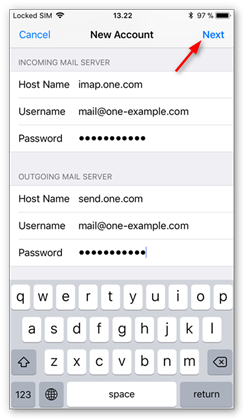
8) Hesabı kaydet ( Save )
Notes kısmını senkronize etmeyi devre dışı bırakıp ardından Kaydet (Save) butonuna tıklayın
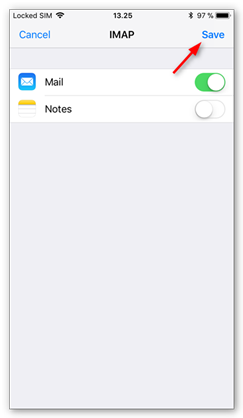
9) Eklediğiniz hesaba dokunun
Bu kısımda eklemiş olduğunuz mail hesabına dokunun

10) Hesabınıza tekrar dokunun
Gelişmiş ayarları açmak için için hesabınıza tekrar dokunun
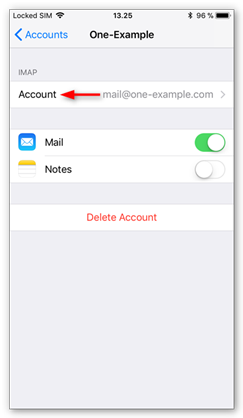
11) Gelişmiş’e ( Advanced ) sekmesine dokunun
Ekranınızın alt kısmında yer alan Gelişmiş ( Advanced ) sekmesine dokunun

12) Posta Kutusu davranışlarını kontrol etme
Posta kutusu davranışlarının doğru ayarlanıp ayarlanmadığını kontrol edin . Bu ayarlar, e-postalarınızın nerede kaydedileceğini belirler.
Sunucuda aşağıdaki klasörleri seçmeniz gerekir :
- Taslak posta kutusu: Taslaklar
- Gönderilen posta kutusu: Gönderildi
- Posta kutusu silindi: Çöp Kutusu
- Arşiv kutusu: Arşiv
Klasör yoksa veya farklı bir klasör seçilmişse, posta kutusuna dokunun ve sunucudaki doğru klasörü seçin. “USE SSL” kısmını kapalı olarak ayarlamayı unutmayın.
13) IMAP Yol Önekini Girin
Ekranın altına doğru ilerleyin ve INBOX’u IMAP yolu öneki olarak, baş harf olarak girin. Ayrıca “USE SSL” kısmını kapalı tutmayın unutmayın. Bu kısım pasif ( kapalı ) halde olmalı
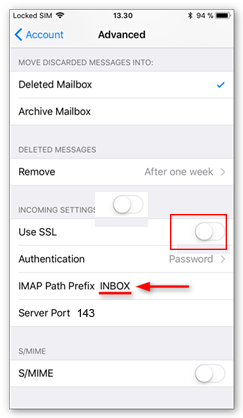
14) İOS 11 İphone Cihazımıza IMAP olarak Mail Ekleme işlemi tamamlandı
Mail Hesabınız doğru şekilde tanımlanmıştır. Cihazınızdan gelen mailleri okuyabilir ve mail gönderebilirsiniz.
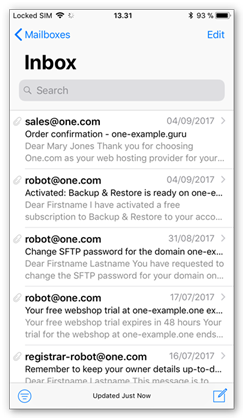
Tags:
iOS 11ios 11 iphone mail eklemeiOS 11 İphone Mail Hesabı Eklemeios 11 mac mail eklemeiOS 11 Mac Mail HesabıİOS 11 Mail Kurulumuiphoneiphone mail kurulumuMac